Wartung mithilfe eines computers – Sony XPeria XZ F8331 Benutzerhandbuch
Seite 44
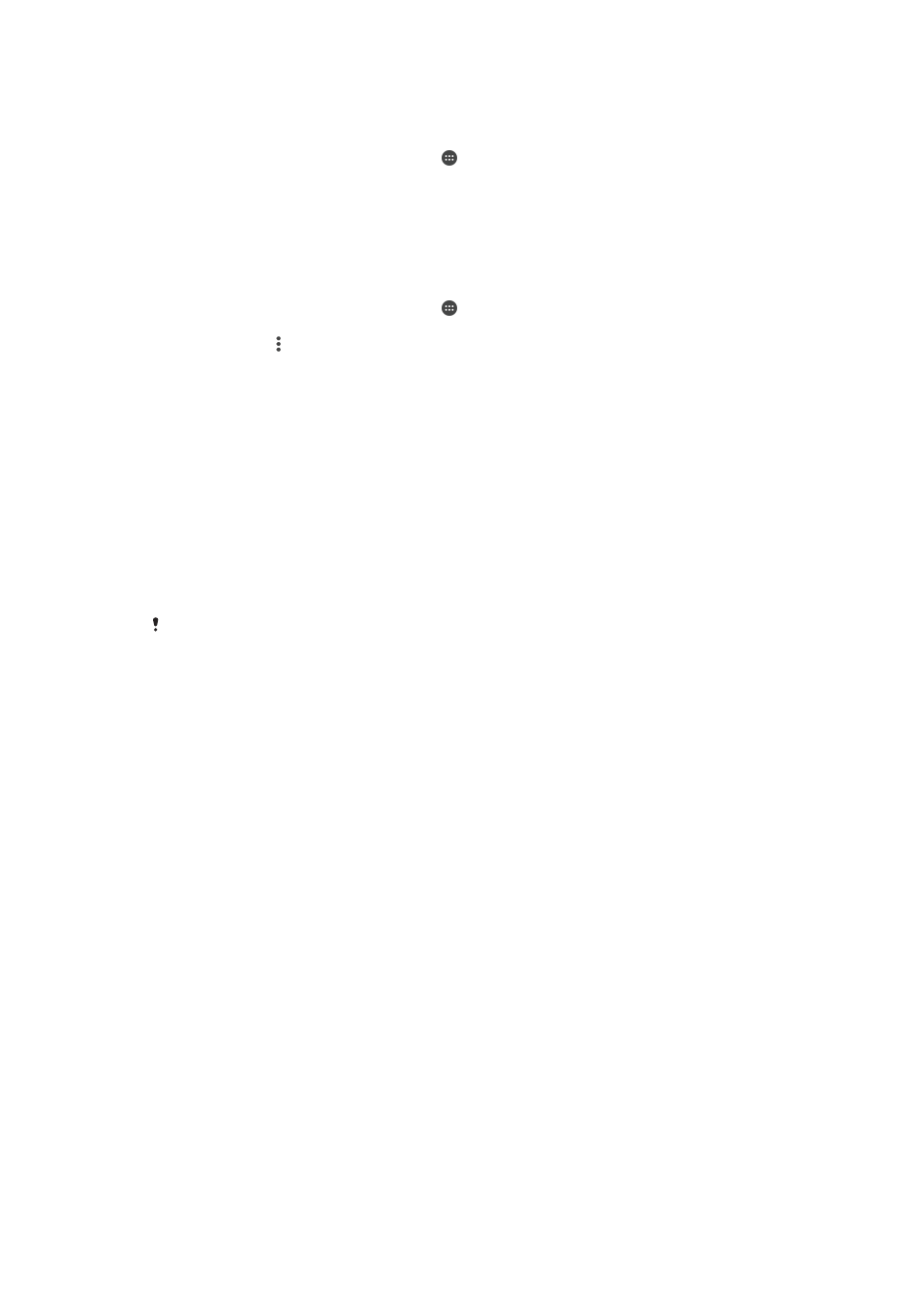
So laden Sie ein Systemupdate herunter und installieren es:
1
Wenn Sie ein Gerät mit mehreren Benutzern teilen, vergewissern Sie sich, dass
Sie als Eigentümer angemeldet sind.
2
Tippen Sie auf dem
Startbildschirm auf .
3
Tippen Sie auf
Einstellungen > Über das Telefon > Softwareupdate.
4
Wenn ein Systemupdate verfügbar ist, tippen Sie auf
Herunterladen, um es auf Ihr
Gerät herunterzuladen.
5
Tippen Sie nach beendetem Downloadvorgang auf
Fortsetzen und folgen Sie den
Anweisungen auf dem Bildschirm, um die Installation abzuschließen.
So planen Sie ein Softwareupdate:
1
Tippen Sie auf dem
Startbildschirm auf .
2
Tippen Sie auf
Einstellungen > Über das Telefon > Softwareupdate.
3
Tippen Sie auf und anschließend auf
Einstellungen > Automatische Installation
>
Uhrzeit festlegen.
4
Legen Sie die gewünschte Zeit für das Softwareupdate fest und tippen Sie auf
OK.
So aktualisieren Sie Ihr Gerät mit einem Computer:
1
Verbinden Sie das Gerät über ein USB Type-C™-Kabel mit dem Computer.
2
Der Bildschirm Ihres Geräts muss entsperrt sein und der USB-Verbindungsmodus
des Geräts muss auf
Dateien übertragen eingestellt sein.
3
Öffnen Sie Xperia™ Companion, wenn die Anwendung nicht automatisch
gestartet wird.
4
Vergewissern Sie sich, dass der Computer auf das Internet zugreifen kann.
5
Computer: Wenn ein Softwareupdate verfügbar ist, wird ein Popup-Fenster
angezeigt. Folgen Sie den Anweisungen auf dem Bildschirm, um die
entsprechenden Softwareupdates auszuführen.
Sollte die Software „Xperia™ Companion“ nicht auf dem entsprechenden Computer installiert
sein, verbinden Sie Ihr Gerät mit dem Computer und befolgen Sie die Installationsanleitungen
auf dem Bildschirm. Stellen Sie sicher, dass Sie das USB Type-C-Kabel verwenden, das mit
dem Gerät geliefert wurde, und dass dieses korrekt mit dem Gerät und dem Computer
verbunden ist.
Wartung mithilfe eines Computers
Xperia™ Companion
Die Software „Xperia™ Companion“ verfügt über verschiedene Tools und Anwendungen,
die Sie verwenden können, wenn Sie Ihr Gerät mit einem Computer verbinden. Mit
Xperia™ Companion können Sie:
•
die Software Ihres Geräts aktualisieren oder reparieren.
•
Inhalte mithilfe von Xperia™ Transfer von Ihrem alten Gerät übertragen.
•
Inhalte auf Ihrem Computer sichern und wiederherstellen.
•
Multimediainhalte wie Fotos Videos, Musik und Playlists zwischen Ihrem Gerät und Ihrem
Computer synchronisieren.
•
Dateien auf Ihrem Gerät durchsuchen.
Sie benötigen einen Computer mit einer Internetverbindung und einem der folgenden
Betriebssysteme, um die Xperia™ Companion verwenden zu können:
•
Microsoft
®
Windows
®
7 oder höher
•
Mac OS
®
X 10.8 oder höher
Xperia™ Companion für Windows unter
und mehr erfahren.
44
Dies ist eine Internetversion dieser Publikation. © Druckausgabe nur für den privaten Gebrauch.